Kylix представляет собой объектно-ориентированную среду визуального программирования от Borland, используемую для быстрой разработки приложений (RAD). С помощью Kylix вы можете создавать высокоэффективные 32-разрядные Linux- приложения для Intel-архитектуры, сведя до минимума ручное программирование. Kylix поддерживает все инструменты, необходимые для разработки, тестирования и переноса приложений, включая большую библиотеку компонентов многократного использования, набор средств проектирования, шаблоны приложений и мастера для создания программ. Эти инструменты упрощают создание прототипов и сокращают время разработки.
В настоящем докладе описана процедура запуска Kylix и представлен краткий обзор основных частей и инструментов рабочего стола, или интегрированной среды разработки (IDE). Кроме того, дано общее представление об основных моментах разработки программ с использованием Kylix, а именно, о создании проекта, работе с формами, написании программ, а также компиляции, отладке, переносе и глобализации программ.
Kylix запускается одним из следующих способов:
- Из окна командного интерпретатора: ввести {установочный каталог}/bin/startkylix. Например, если ваш установочный каталог находится в директории /root, введите /root/kylix/bin/startkylix.
- Из меню Application Starter: выбрать Borland Kylix/Kylix или Personal/ Borland Kylix/Kylix.
При первом запуске Kylix на экране отобразятся основные инструменты IDE (Интегрированная среда разработки). К ним относятся панели инструментов, меню, палитра компонентов, Object Inspector.
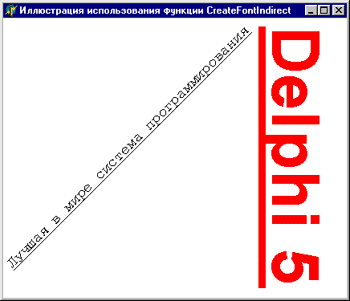
- Палитра готовых компонентов, которые могут использоваться при разработке приложений.
- Code Editor для просмотра и редактирования кода.
- Form Designer содержит пустую форму для начала разработки пользовательского интерфейса приложения. Приложение может включать много форм.
- Code Explorer отображает классы, переменные и стандартные программы в вашем блоке и помогает быстро по ним перемещаться. Code Explorer присутствует не во всех редакциях Kylix.
- Object Inspector используется для изменения свойств объектов и выбора обработчиков событий.
Модель разработки в Kylix базируется на использовании двусторонних инструментов. Это означает, что в процессе разработки вы можете переключаться между инструментами визуальной разработки и редактированием текста программы. Например, разместив кнопки и другие элементы в графическом интерфейсе с помощью Form Designer, вы можете сразу же просмотреть файл, содержащий текстовое описание данной формы (файл формы). Кроме того, вы можете вручную отредактировать любой код, генерированный Kylix, не теряя при этом доступа к среде визуального программирования.
Из IDE можно легко получить доступ к любым инструментам программирования. Вы можете управлять проектами, разрабатывать графические интерфейсы, писать программные коды, компилировать, тестировать, отлаживать и просматривать библиотеки классов, не выходя из IDE.
Управление Kylix: меню и панели инструментов
Главное окно, расположенное в верхней части экрана, содержит меню, панели инструментов и палитру компонентов.

Вид главного окна с упорядочиванием по умолчанию.
Панели инструментов Kylix обеспечивают быстрый доступ к наиболее часто используемым операциям и командам. Все операции, доступные из панели инструментов, дублируются в раскрывающихся меню.
![]()
Стандартная панель инструментов
- Новый
- Открыть проект
- Сохранить
- Сохранить все
- Открыть проект
- Добавить файл в проект
- Удалить файл из проекта
![]()
Панель инструментов просмотра
- Просмотреть блок
- Просмотреть форму
- Переключатель форма/блок
- Новая форма
![]()
Панель инструментов управления окнами
- Имя сохраненной структуры окна
- Сохранить текущее окно
- Установить окно отладки
![]()
Панель инструментов отладки
- Выполнить
- Список проектов, доступных для выполнения
- Пауза
- Выполнить с заходом в процедуру
- Выполнить без захода в процедуру
Если навести курсор на любую кнопку, то на экране появится всплывающая подсказка с описанием функции данной кнопки.
Скрыть любую панель инструментов можно с помощью меню, отображаемому по нажатию правой кнопки мыши. Отобразить любую панель инструментов, невидимую в данный момент, можно, выбрав View/Toolbars и отметив в появившемся меню требуемую панель инструментов.
Многие операции можно запустить как с помощью кнопок на панели инструментов, так и путем сокращенного набора команды с клавиатуры. Если поддерживается сокращенная команда, то она всегда отображается в раскрывающемся меню справа от команды.
Щелкая правой кнопкой мыши по различным инструментам и значкам, можно отобразить меню команд, поддерживаемых для данного объекта. Такие меню называются контекстными.
Панели инструментов можно настраивать, т.е. добавлять в них команды или изменять их местоположение.
Управление проектами: Project Manager
Когда вы впервые запускаете Kylix, он автоматически открывает новый проект, как показано на стр. 2.
Проект включает несколько файлов, составляющих приложение или разделяемый объект, который вы собираетесь разрабатывать. Вы можете просмотреть и упорядочить эти файлы (такие как форма, блок, ресурс, объект и библиотечные файлы) с помощью инструмента управления проектом, называемого Project Manager. Для отображения Project Manager следует выбрать View/Project Manager.

Project Manager можно использовать для объединения и отображения информации о взаимосвязанных проектах в виде одной группы проектов. При организации в группу связанных между собой проектов, например, нескольких исполняемых программ, вы можете их одновременно компилировать.